
电脑获取安卓系统屏幕,电脑视角下的全面解析
时间:2025-02-06 来源:网络 人气:
亲爱的电脑控们,你是否曾想过,你的电脑屏幕也能变成安卓手机的舞台?没错,就是那种可以实时显示手机屏幕,还能用电脑键盘鼠标操控手机的感觉!今天,就让我带你一起探索如何让电脑获取安卓系统屏幕的神奇之旅吧!
一、探秘工具:scrcpy,你的手机屏幕投射神器

说到电脑获取安卓系统屏幕,不得不提的就是scrcpy这个神器。它就像一个魔法师,只需简单几步,就能让你的电脑屏幕变成安卓手机的投影仪。而且,它还支持通过USB和Wi-Fi两种方式连接,是不是很神奇?
1. 获取scrcpy
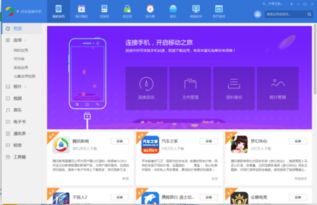
首先,你需要从官网下载scrcpy。官网地址是:[scrcpy官网](https://github.com/Genymobile/scrcpy)。如果你下载不下来,也可以私信我,我发给你。
2. 使用步骤
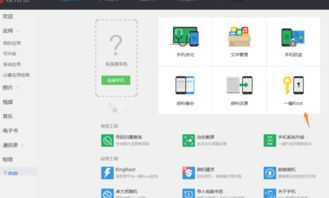
通过USB方式连接:
1. 打开手机的开发者选项。如果你不知道怎么打开,可以自行搜索一下你手机品牌的相关教程。
2. 下载并解压scrcpy,然后配置环境变量。
3. 使用命令`adb devices`查看是否有设备连接。
4. 输入命令`scrcpy`,等待几秒钟,你的手机屏幕就会出现在电脑上啦!
通过Wi-Fi(无线调试)连接:
1. 确保手机和电脑在同一个Wi-Fi下。
2. 运行命令`scrcpy --tcpip192.168.1.95 -w -m 1024`,这里的192.168.1.95是你的手机局域网IP地址。
二、AndroidScreenCast:深入理解Android系统级编程
如果你对Android系统感兴趣,想要深入了解其屏幕镜像技术和远程控制机制,那么AndroidScreenCast这款开源项目绝对不容错过。
1. 屏幕同步技术
AndroidScreenCast的核心是实现了设备屏幕的实时传输。它涉及到Android系统的SurfaceFlinger服务和硬件编码器。SurfaceFlinger负责合成屏幕内容,而硬件编码器则将这些内容转换为流媒体格式,通过网络传输到电脑。
2. ADB通信
为了实现手机与电脑之间的连接,AndroidScreenCast依赖于ADB工具。ADB是Android开发中的一个重要组成部分,它提供了命令行接口,用于调试、安装应用以及传输文件等。
3. 键盘和鼠标控制
在电脑上控制安卓手机,需要解析和转发键盘及鼠标事件。AndroidScreenCast通过监听电脑端的输入事件,并将其转换成适合Android设备的触控事件,再通过ADB发送到手机,从而实现远程控制功能。
三、spacedesk:手机平板变电脑扩展屏
除了scrcpy和AndroidScreenCast,还有一款名为spacedesk的免费软件,可以将你的手机或平板变成电脑的扩展屏。
1. 安装软件
首先,去spacedesk官网下载安装软件:[spacedesk官网](https://www.spacedesk.net/download)。
2. 运行效果
运行Windows客户端,无需任何配置修改,你的手机或平板就会变成电脑的扩展屏。
3. 调节画质和帧率
手机屏幕大小毕竟有限,但作为资源监视器、音乐播放器等,还是不错的。如果你想要更好的体验,可以在电脑上配置一下第二显示器的分辨率。
四、bat批处理:轻松获取安卓设备截图
如果你想要获取安卓设备的截图,可以使用bat批处理脚本实现。
1. 等待设备,获取root权限
`adb wait-for-device adb root`
2. 对设备进行屏幕截图,临时保存到/sdcard/路径
`adb shell screencap -p /sdcard/screenshot.png`
3. 设置文件命名格式
`set filename%DATE:0,4%-%DATE:5,2%-%DATE:8,2%-%TIME:0,2%%TIME:3,2%%TIME:6,2%`
4. 拉取保存在/sdcard/的截图到当前路径下的screencap文件夹,并重命名为之前设置的日期格式文件名
`adb pull /sdcard/screenshot.png %cd%\\screencap%filename%.png`
5. 打印此次截取的图片名称
`echo 此次截屏成功,文件名为:%filename%.png`
6. 删除原路径下所有png格式文件,垃圾清理
`adb shell rm /sdcard/.png`
7. 截图完成,按任意键退出
`echo 截图完成,按任意键退出! pause >nul`
五、:电脑获取安卓系统屏幕,让生活更便捷
通过以上方法,你可以在电脑上轻松获取安卓系统屏幕,实现手机与电脑的无缝连接。无论是办公、娱乐
相关推荐
教程资讯
教程资讯排行













